


教程作者是來自美國的Besik Mzhavanadze,看到效果圖還真誤以為是照片,實在是太逼真啦,我們也可以看出作者的渲染技能是如此高超。教程主要用到3DsMax9、Cebas FinalRender插件還有Photoshop CS3來創作! 我創建這幅圖像的用意是為了看看我的渲染技能,也可以說是為了測試自己的能力。我之所以會選擇這個模型是因為我有一部這樣的手機,這可以更方便於觀察它和原始機型的不同之處。以下是我用到的軟件:3DsMax9, Cebas FinalRender 以及Photoshop CS3。

效果圖
第一步是盡可能多的在網上尋找模型的參考圖片。

圖1
鏡片和耳機的部分,我使用了自己拍攝的手機參考圖片。

圖2
[page]
然後我展開了那些需要放貼圖紋理的模型。 所有紋理貼圖都在Photoshop中繪製。 [page] 我在這部分中使用了FinalRender渲染器,以我看來,FR渲染器是市麵上最棒的渲染器之一,它很容易調整,在材質方麵極具靈活性,並且使用起來也非常舒適。 在處理場景中所有物體的時候,我使用了FinalRender渲染器自帶的高級材質。FR高級材質非常靈活並且易於使用。容易設置並且達到所需的效果,對於複雜的細節也僅僅需要經過幾次渲染測試。同樣我也使用了FR矩形燈和新的FR置換編輯器。 發光按鈕使用了以下方式創建:我使用了“土製”的紋理來做漫反射貼圖,在此之後我在按鈕上以30%的透明度應用了透明貼圖,然後我又在按鈕底下安放了一塊200%的自發光平麵。 FRfillet shader給我幫助太大了! [page] 然後我繼續設置燈光,在這個場景中使用了GI(全局光)和FRrectlight(Final Render渲染器的方形燈),我想要獲得一種類似窗口投影的燈光,因此我創建了一些類似於窗口的物件,並將它放置在矩形光的前麵。 就自由度而言,最初我在貼圖中創建了些效果,使用了深度貼圖通道。但因為這項目不是商業性的,我就有了大量的時間去決定使用FR攝影機的景深特效來達到真實的效果。當然,渲染時間爆長,但我對結果很滿意。 在反射和燈光的設置中也有用到HDRI貼圖。 為了達到逼真的效果,早先就在PHOTOSHOP中完成了一些貼圖工作,一些色彩的校正,色階的調整,以及最終的一些影片轉膠痕跡的工作。 我叫Besik Mzhavanadze,今年23歲,來自喬治亞州的巴統。我從2003年就開始從事CG工作。後來我遷居到第比利斯,直到此時還在這裏工作。我現在為Orange Graphic LLC工作,我所負責的是建模和渲染。 原文鏈接:http://www.3dm3.com/forum/articles.php?action=viewarticle&artid=115&page=1
圖3
圖4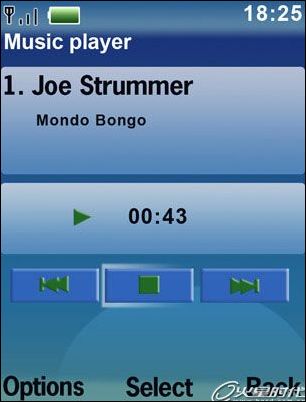
圖5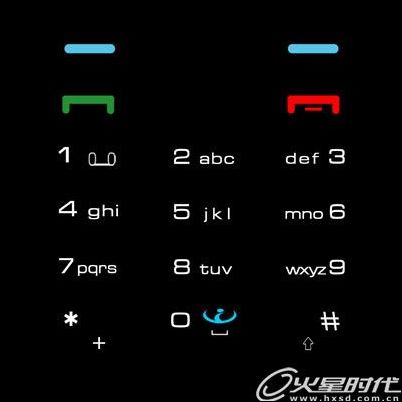
圖6
圖7
圖8
圖9
圖10
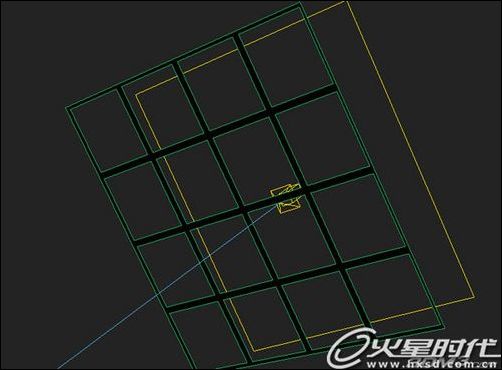
圖11
圖12
圖13
圖14
圖15
圖16
在搜集了所需的參考圖片之後,我開始用3DsMAX的標準多邊形建模工具創建耳機模型,因為我隻能在空閑的時間工作,所以建模過程持續了三天。